Mündəricat
Böyük cədvəllərin süzgəcdən keçirilməsi diqqətinizi ən çox tələb olunan məlumata yönəltməyə kömək edir. Bu gün mən sizinlə şərtə görə filtrlər əlavə etməyin yollarını müzakirə etmək istərdim, hətta onlardan bir neçəsini bir anda məlumatlarınıza tətbiq etmək. Paylaşılan sənəddə işləyərkən Google Cədvəl filtrinin niyə bu qədər faydalı və vacib olduğunu da izah edəcəyəm.
Google Cədvəldə şərtə görə filtrləyin
Gəlin Google səhifəsinə əsas filtr tətbiq etməklə başlayın. Bunu necə edəcəyinizi bilmirsinizsə və ya xatırlamırsınızsa, lütfən, əvvəlki blog yazıma baxın.
Sütun başlıqlarında müvafiq nişanlar olduqda, istədiyiniz sütuna aid olanı klikləyin. ilə işləyin və seçin Şərt üzrə filtr . "Yox" sözü ilə əlavə seçim sahəsi görünəcək.
Ona klikləyin və siz Google Cədvəldə filtrləmək üçün mövcud olan bütün şərtlərin siyahısını görəcəksiniz. Mövcud şərtlərdən heç biri ehtiyaclarınıza cavab vermirsə, siz siyahıdan Fərdi düstur seçərək öz şərtlərinizi yarada bilərsiniz: 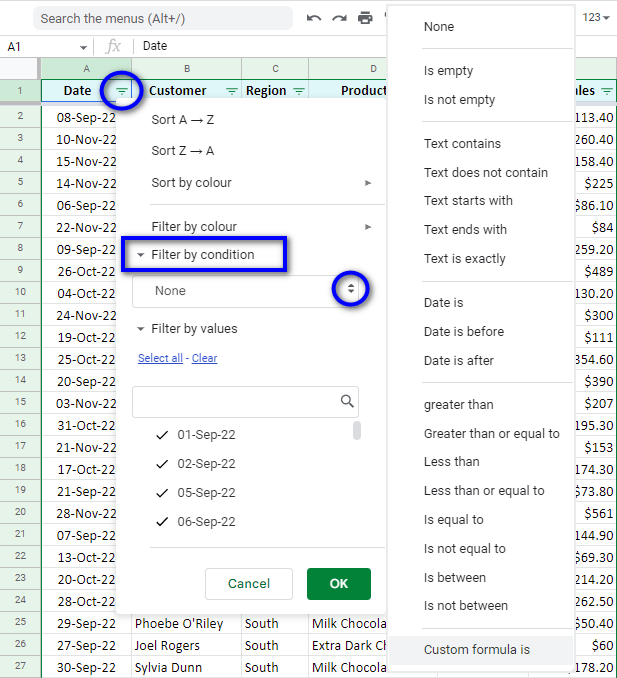
Gəlin onları birlikdə nəzərdən keçirək, eləmi?
Boş deyil
Əgər xanalarda rəqəmli dəyərlər və/və ya mətn sətirləri, məntiqi ifadələr və ya boşluq ( ) və ya boş sətirlər ("") daxil olmaqla hər hansı digər məlumat varsa, belə xanalar olan sətirlər göstərilməlidir.
Fərdi düsturdur seçimini seçərkən aşağıdakı düsturdan istifadə etməklə eyni nəticəni əldə edə bilərsiniz:
=ISBLANK(B:B)=FALSE
Isboş
Bu seçim əvvəlkinin tam əksinədir. Yalnız heç bir məzmunu olmayan xanalar göstərilir. Digərləri Google Cədvəl tərəfindən filtrlənəcək.
Bu düsturdan da istifadə edə bilərsiniz:
=ISBLANK(B:B)=TRUE
Mətndə
Bu seçim xanaların olduğu cərgələri göstərir. xüsusi simvollar - ədədi və/və ya mətn. Onların xananın əvvəlində, ortasında və ya sonunda olmasının fərqi yoxdur.
Siz xana daxilində müxtəlif mövqelərdə olan bəzi xüsusi simvolları tapmaq üçün joker simvollardan istifadə edə bilərsiniz. Sual işarəsi (?) tək simvolu əvəz edərkən ulduz işarəsi (*) istənilən sayda simvolu əvəz etmək üçün istifadə olunur: 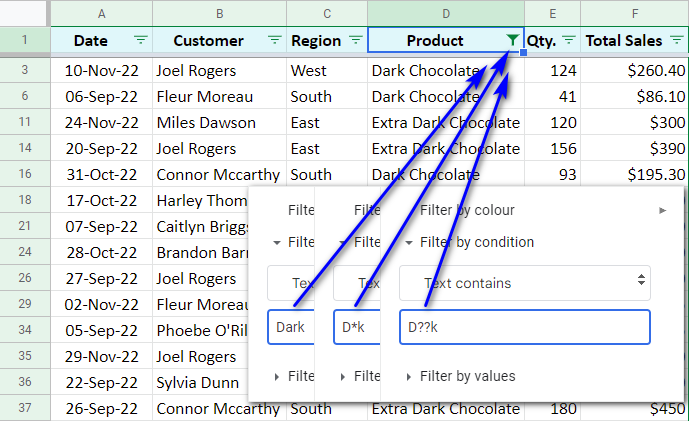
Gördüyünüz kimi, müxtəlif joker simvol kombinasiyalarını daxil etməklə eyni nəticəyə nail ola bilərsiniz.
Aşağıdakı düstur da kömək edəcək:
=REGEXMATCH(D:D,"Dark")
Mətn yoxdur
İnanıram ki, buradakı şərtlərlə eyni ola bilər. yuxarıda qeyd edin, amma nəticə əksinə olacaq. Daxil etdiyiniz dəyər Google Cədvəl görünüşündən filtrlənəcək.
Fərdi düstura gəldikdə, o, aşağıdakı kimi görünə bilər:
=REGEXMATCH(D:D,"Dark")=FALSE
Mətn<10 ilə başlayır>
Bu şərt üçün maraq dəyərinin ilk simvol(lar)ını (bir və ya daha çox) daxil edin.
Qeyd. Joker simvollar burada işləmir.
Mətn ilə bitir
Alternativ olaraq, göstərmək üçün lazım olan girişlərin son simvollarını daxil edin.
Qeyd. Joker simvolsimvollar da burada istifadə oluna bilməz.
Mətn dəqiqdir
Buraya rəqəm və ya mətn olsun, görmək istədiyinizi dəqiq daxil etməlisiniz. Məsələn, Südlü Şokolad . Bundan başqa bir şey ehtiva edən girişlər göstərilməyəcək. Beləliklə, burada joker simvollardan istifadə edə bilməzsiniz.
Qeyd. Xahiş edirik unutmayın ki, mətn qutusu bu şərt üçün vacibdir.
Yalnız "Südlü Şokolad" olan bütün qeydləri axtarmaq üçün düsturdan istifadə etmək istəyirsinizsə, aşağıdakıları daxil edin:
=D:D="Milk Chocolate"
Tarixdir, Tarix əvvəldir, Tarix sonradır
Bu Google Cədvəl filtrləri tarixlərdən şərtlər kimi istifadə etməyə imkan verir. Nəticədə, siz dəqiq tarix və ya dəqiq tarixdən əvvəl/sonra olan cərgələri görəcəksiniz.
Defolt seçimlər bu gün, sabah, dünən, keçən həftə, keçən ay, keçən ildə. Siz həmçinin dəqiq tarixi daxil edə bilərsiniz: 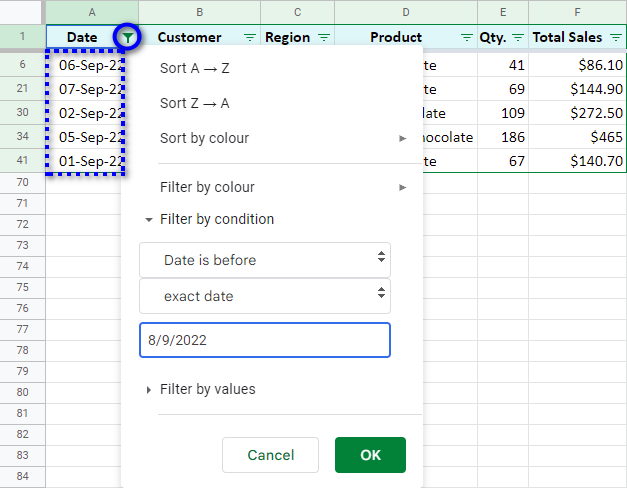
Qeyd. İstənilən tarixi daxil etdiyiniz zaman onu cədvəldəki formatından çox regional parametrlər formatında yazdığınızdan əmin olun. Tarix və vaxt formatları haqqında daha ətraflı burada oxuya bilərsiniz.
Google Cədvəl rəqəmsal dəyərlər üçün filtr
Google Cədvəldə rəqəmli datanı aşağıdakı şərtlərlə filtrləyə bilərsiniz: böyük, böyük və ya bərabər, kiçik, kiçik və ya bərabər, bərabərdir, bərabər deyil, arasındadır, arasında deyil .
Son iki şərt, istədiyinizin başlanğıc və son nöqtələrini göstərən iki rəqəm tələb edir.interval.
İpucu. Müraciət etdiyiniz xanalarda nömrələrin olduğunu nəzərə alaraq, xana istinadlarından şərtlər kimi istifadə edə bilərsiniz.
Mən E sütunundakı rəqəmlərin G1-dəki dəyərdən böyük və ya ona bərabər olduğu sətirləri görmək istəyirəm:
=$G$1
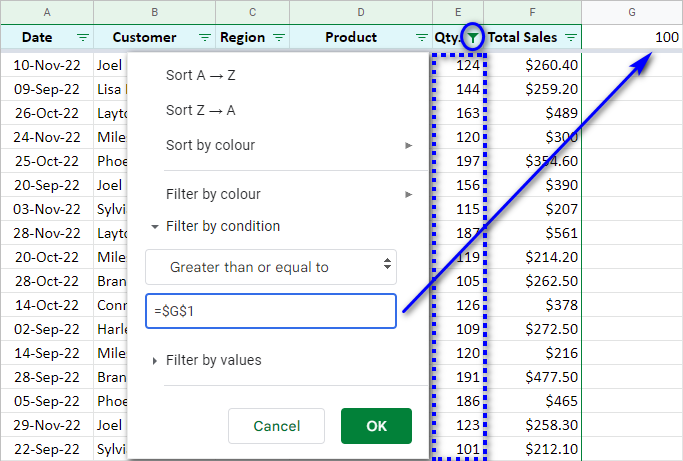
Qeyd. Əgər istinad etdiyiniz nömrəni dəyişdirsəniz (mənim vəziyyətimdə 100), göstərilən diapazon avtomatik olaraq yenilənməyəcək. Nəticələri əl ilə yeniləmək üçün Google Cədvəl sütununda Filtr ikonasına və sonra OK üzərinə klikləyin.
Fərdi düstur bu seçim üçün də istifadə edilə bilər.
=E:E>$G$1
Google Cədvəldə şərtə görə filtrləmək üçün fərdi düsturlar
Yuxarıda qeyd olunan seçimlərin hər biri eyni nəticəni qaytaran fərdi düsturlarla əvəz edilə bilər.
Bununla belə, şərt defolt vasitələrlə əhatə oluna bilməyəcək qədər mürəkkəb olduqda, adətən Google Cədvəl filtrlərində düsturlar istifadə olunur.
Məsələn, mən "Süd" və "Qaranlıq" sözləri olan bütün malları görmək istəyirəm. " adlarına. Mənə bu düstur lazımdır:
=OR(REGEXMATCH(D:D,"Dark"),REGEXMATCH(D:D,"Milk"))
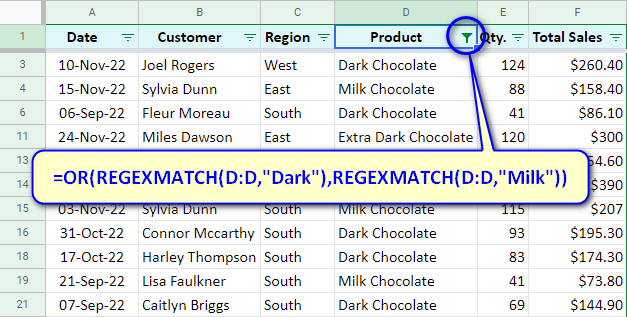
Bu, ən qabaqcıl üsul deyil. Daha mürəkkəb şərtlər yaratmağa imkan verən Google Cədvəl FİLTİR funksiyası da var.
Beləliklə, bu, seçimləri və fərdi düsturları olan standart Google Cədvəl filtridir.
Ancaq gəlin tapşırığı bir anlığa dəyişək.
Bəs əgər hər bir işçi yalnız satışlarını görməyi tələb edərsə? Onlar eyni Google Cədvəldə bir neçə filtr tətbiq etməlidirlər.
Bunu bir dəfə etmək üçün bir yol varmı?yenidən yaratmadan?
Google Cədvəl Filtr baxışları problemi həll edəcək.
Google Cədvəl Filtr baxışları – yaradın, adlandırın, yadda saxlayın və silin
Google Cədvəl Filtr baxışları yenidən yaratmamaq üçün filtrləri daha sonra saxlamağa kömək edir. Onlar bir-birinə müdaxilə etmədən müxtəlif istifadəçilər tərəfindən istifadə edilə bilər.
Sonra saxlamaq istədiyim standart Google Cədvəl filtrini yaratdığım üçün Data > Baxışları filtrləyin > Filtr görünüşü kimi yadda saxlayın . 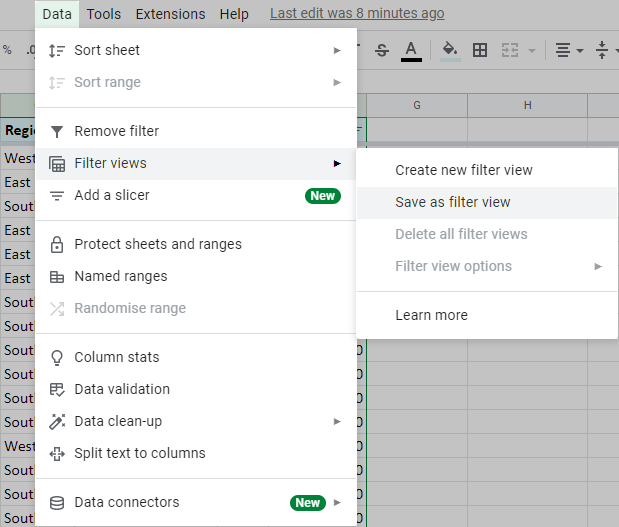
Sağ tərəfində Seçimlər ikonası ilə əlavə qara zolaq görünür. Burada siz Google Cədvəldə filtrinizin adını dəyişmək , diapazonu güncəlləmək , dublatmaq və ya onu tamamilə silmək seçimlərini tapa bilərsiniz. . saxlamaq üçün & istənilən Google Cədvəl filtr görünüşünü bağlayın, çubuğun yuxarı sağ küncündəki Bağla işarəsinə klikləyin. 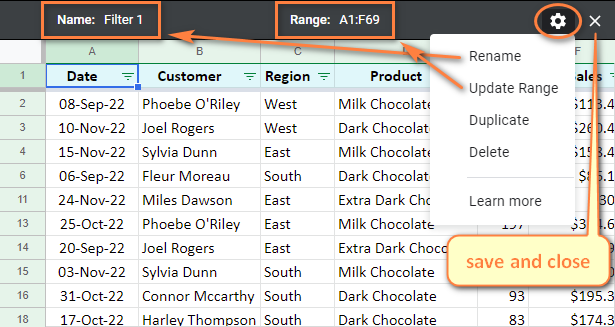
Siz istənilən vaxt Google Cədvəldə yadda saxlanmış filtrlərə daxil ola və tətbiq edə bilərsiniz. Məndə onlardan yalnız ikisi var: 
Google Sheets-in əsas üstünlüklərindən biri eyni vaxtda bir neçə nəfərin cədvəllərlə işləmək imkanıdır. İndi təsəvvür edin ki, müxtəlif insanlar müxtəlif data hissələrini görmək istəsələr nə baş verə bilər.
Bir istifadəçi Google Cədvəllərində filtr tətbiq edən kimi digər istifadəçilər dəyişiklikləri dərhal görəcəklər, yəni onların məlumatları ilə işləmək qismən gizlənəcək.
Problemi həll etmək üçün Görünüşləri Filtrlə seçimi yaradıldı.O, hər bir istifadəçinin tərəfində işləyir, ona görə də onlar başqalarının işinə müdaxilə etmədən Google Cədvəl filtrlərini yalnız özləri üçün tətbiq edə bilsinlər.
Google Cədvəl filtr görünüşünü yaratmaq üçün Data > Baxışları filtrləyin > Yeni filtr görünüşü yaradın . Sonra məlumatlarınız üçün şərtləri təyin edin və "Ad" sahəsinə klikləməklə görünüşü adlandırın (və ya adını dəyişmək üçün Seçimlər işarəsindən istifadə edin). 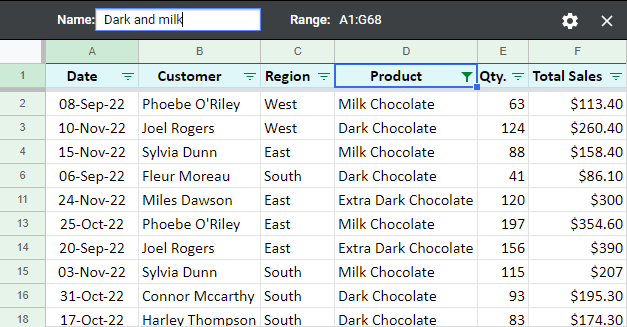
Bütün dəyişikliklər Filtr Baxışlarını bağladıqdan sonra avtomatik olaraq yadda saxlanılır. Onlara artıq ehtiyac yoxdursa, Seçimlər > Qara sətirdəki -ni silin.
İpucu. Cədvəl sahibi sizə faylı redaktə etməyə icazə veribsə, bütün digər istifadəçilər Google Cədvəldə sizin yaratdığınız filtrləri görə və istifadə edə biləcəklər.
Qeyd. Əgər edə biləcəyiniz tək şey Google cədvəlinə baxmaqdırsa, siz özünüz üçün Filtr Baxışlarını yarada və tətbiq edə biləcəksiniz, lakin fayl bağlandıqdan sonra heç nə yadda saxlanmayacaq. Bunun üçün elektron cədvəli redaktə etmək üçün icazələrə ehtiyacınız var.
Google Cədvəldə təkmil filtr yaratmağın asan yolu (düsturlar olmadan)
Google Cədvəldə filtr ən asan funksiyalardan biridir. Təəssüf ki, eyni anda bir sütuna tətbiq edə biləcəyiniz şərtlərin sayı tapşırıqların əksəriyyətini əhatə etmək üçün kifayət deyil.
Fərdi düsturlar çıxış yolu təmin edə bilər, lakin hətta onları düzgün qurmaq çətin ola bilər, xüsusən tarix və vaxt üçün və ya OR/AND məntiqi ilə.
Xoşbəxtlikdən, daha yaxşı həll yolu var – Google üçün xüsusi əlavəÇoxsaylı VLOOKUP Uyğunluğu adlanan vərəqlər. O, hər birində çoxlu kriteriyalar tətbiq olunan çoxlu sətir və sütunları süzür. Uzatma istifadəçi dostudur, buna görə də öz hərəkətlərinizə şübhə etməməlisiniz. Ancaq etsəniz belə, alət mənbə məlumatlarınızı heç dəyişməyəcək - qərar verdiyiniz yerdə süzülmüş diapazonu kopyalayıb yapışdıracaq. Xoş bir bonus olaraq, əlavə sizi o qorxulu Google Cədvəl VLOOKUP funksiyasını öyrənməkdən xilas edəcək;)
İpucu. Dərhal alət haqqında videoya baxmaq üçün səhifənin aşağısına keçin.
Əlavəni quraşdırdıqdan sonra onu Google Cədvəldə Genişləndirmələr tabında tapa bilərsiniz. Görəcəyiniz ilk addım yeganə addımdır: 
- Gəlin Google Cədvəl satış cədvəlimi filtrləmək üçün əlavədən istifadə edək (A1:F69):
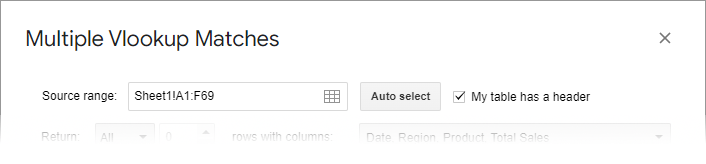
- Məni həqiqətən maraqlandıran sütunlar Tarix , Region , Məhsul və Ümumi Satışlar , ona görə də yalnız onları seçirəm qayıdanlar kimi:

- İndi şərtləri tərtib etmək vaxtıdır. Sentyabr 2022 üçün süd və fındıq şokoladının bütün satışlarını əldə etməyə çalışaq:
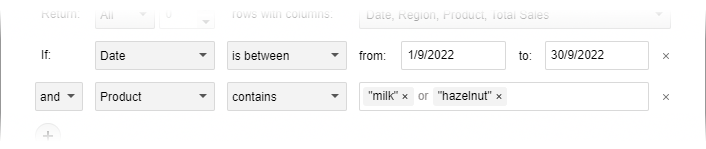
- Kriteriyalarınızı qeyd edərkən, formula alətin altındakı önizləmə sahəsindən özünü müvafiq olaraq dəyişdirəcək. Tapılan uyğunluqlara baxmaq üçün Nəticəni nəzərdən keçirin üzərinə klikləyin:
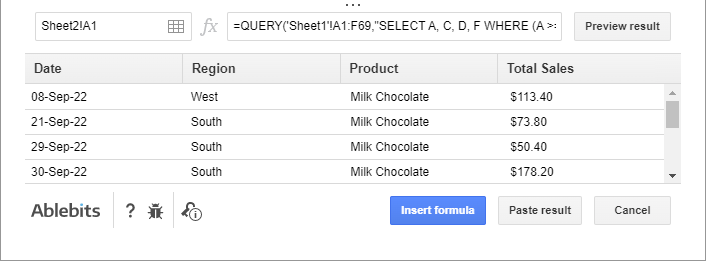
- Gələcək filtrasiya edilmiş diapazon üçün ən yuxarı sol xanaları seçin və ya Nəticəni yapışdırın (tapılanı qaytarmaq üçün) düyməsini basın.dəyərlər kimi uyğun gəlir) və ya Düstur daxil edin (nəticəsi ilə düstur daxil etmək üçün):

Birdən çox VLOOKUP Uyğunluğu ilə daha yaxından tanış olmaq istəyirsinizsə, mən Sizi onu Google Workspace Marketplace-dən quraşdırmağa və ya onun əsas səhifəsində bu barədə ətraflı öyrənməyə təşviq edin.
Video: Qabaqcıl Google Cədvəl asan yolu filtrləyir
Birdən çox VLOOKUp Uyğunluğu ən yaxşı və asandır. Google Cədvəldə məlumatlarınızı süzgəcdən keçirməyin yolu var. Alətə sahib olmağın bütün üstünlüklərini öyrənmək üçün bu demo videosuna baxın:
Hər hansı sualınız varsa və ya Google Cədvəldə filtrlər haqqında bəzi fikirlərinizlə bölüşmək istəyirsinizsə, aşağıda şərh yazmaqdan çekinmeyin.

